在虚拟机下安装ubuntu 10.04 64bit,并修改root用户密码
2014-08-20 21:29
337 查看
实验的环境:
笔记本是:HP
虚拟机:VMware 9
准备安装的操作系统: ubuntu 10.04 64bit
实验步骤:
一:让自己的hp支持虚拟化技术(由于ubuntu 10.04 64bit需要CPU支持虚拟化技术,所以要通过bios来更改电脑的默认设置)

二:通过单用户模式修改ubuntu 10.04 64bit的root用户密码
1、重启ubuntu,随即长按shirft进入grub菜单;
2、选择recovery mode,按"e"键进入编辑页面;如下:
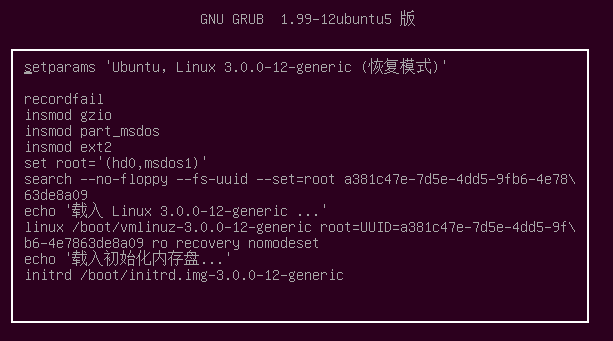
将ro single替换为rw single init=/bin/bash; (上述的界面中将

改为rw
single init=/bin/bash)
3、按ctrl+x进入单用户模式,当前用户即为root;
4、修改当前root的密码:passwd root ,然后按照步骤输入设置的密码。同样可以修改普通用户的密码
5、按ctrl+alt+del重启;(这时候电脑也会进入任务管理器界面,但是当你关闭这个界面时,看看虚拟下的ubuntu 10.04 64bit正在重启)
搞定。。。。。。。。。。。。。。
笔记本是:HP
虚拟机:VMware 9
准备安装的操作系统: ubuntu 10.04 64bit
实验步骤:
一:让自己的hp支持虚拟化技术(由于ubuntu 10.04 64bit需要CPU支持虚拟化技术,所以要通过bios来更改电脑的默认设置)

启动时根据提示按 Esc 键 按 F10 键以配置 BIOS 使用箭头键滚动到“System Configuration” 选择“Virtualization Technology”,然后按 Enter 键 选择“Enabled”,然后按 Enter 键 按 F10 键以保存并退出 选择“Yes”,然后按 Enter 键 完全关机(关闭电源),等待几秒钟,然后重新启动计算机
二:通过单用户模式修改ubuntu 10.04 64bit的root用户密码
1、重启ubuntu,随即长按shirft进入grub菜单;
2、选择recovery mode,按"e"键进入编辑页面;如下:
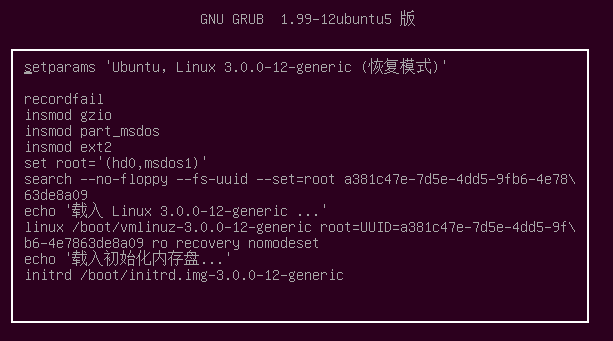
将ro single替换为rw single init=/bin/bash; (上述的界面中将

改为rw
single init=/bin/bash)
3、按ctrl+x进入单用户模式,当前用户即为root;
4、修改当前root的密码:passwd root ,然后按照步骤输入设置的密码。同样可以修改普通用户的密码
5、按ctrl+alt+del重启;(这时候电脑也会进入任务管理器界面,但是当你关闭这个界面时,看看虚拟下的ubuntu 10.04 64bit正在重启)
搞定。。。。。。。。。。。。。。
相关文章推荐
- linux/ubuntu安装后root默认密码不知后,用其它用户修改即可设定root密码
- ubuntu14.04修改root用户密码,安装搜狗输入法,修改计算机名
- ubuntu 安装后root密码的修改
- Ubuntu安装时没注册root用户密码,怎么登录root
- Ubuntu - 修改root用户密码Ubuntu10.04
- 如何破解Ubuntu root密码及防止别人通过单用户模式修改密码(个人转载,可谓经典之作,层层设密,层层破解)
- Ubuntu 修改用户密码与启动root账号
- linux ubuntu root用户首次登录修改密码
- 安装Ubuntu版本linux过程中没有提示设置root用户密码问题的解决办法
- 虚拟机下安装ubuntu后root密码设置
- 虚拟机下安装ubuntu后root密码设置
- CentOS6.3安装MySQL5.6.10并修改MySQL的root用户密码
- 如何修改 ubuntu root 用户的初始密码
- ubuntu的mysql的root用户的密码修改问题
- 虚拟机下安装ubuntu后root密码设置
- Ubuntu_11.40_server修改mysql的root用户密码
- Ubuntu安装时没注册root用户密码,怎么登录root
- 6、单机运行环境搭建之 --CentOS-6.5安装MySQL 5.6.17并修改MySQL的root用户密码
- ubuntu10.10修改mysql的root用户密码
- ubuntu10.10修改mysql的root用户密码
